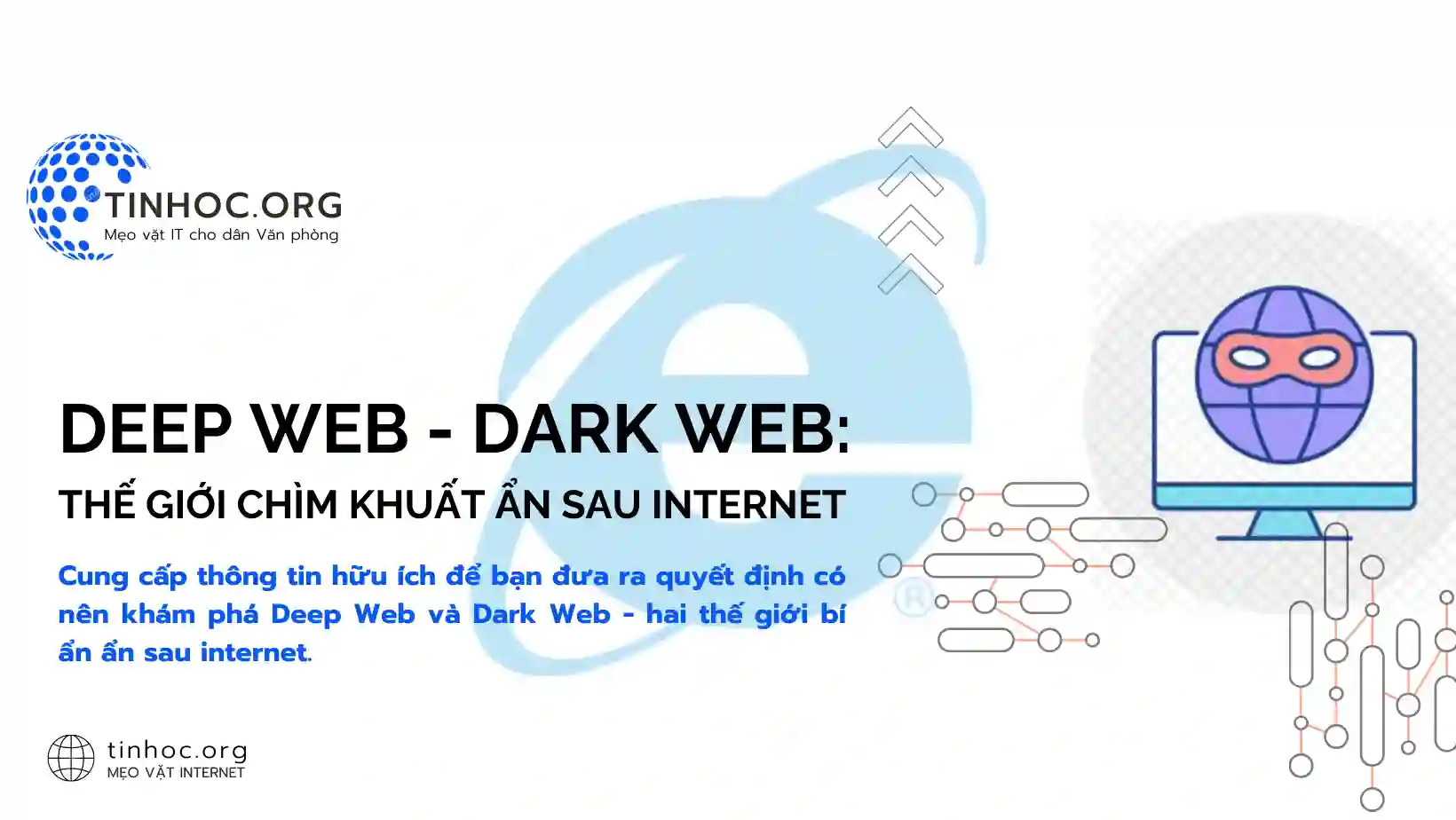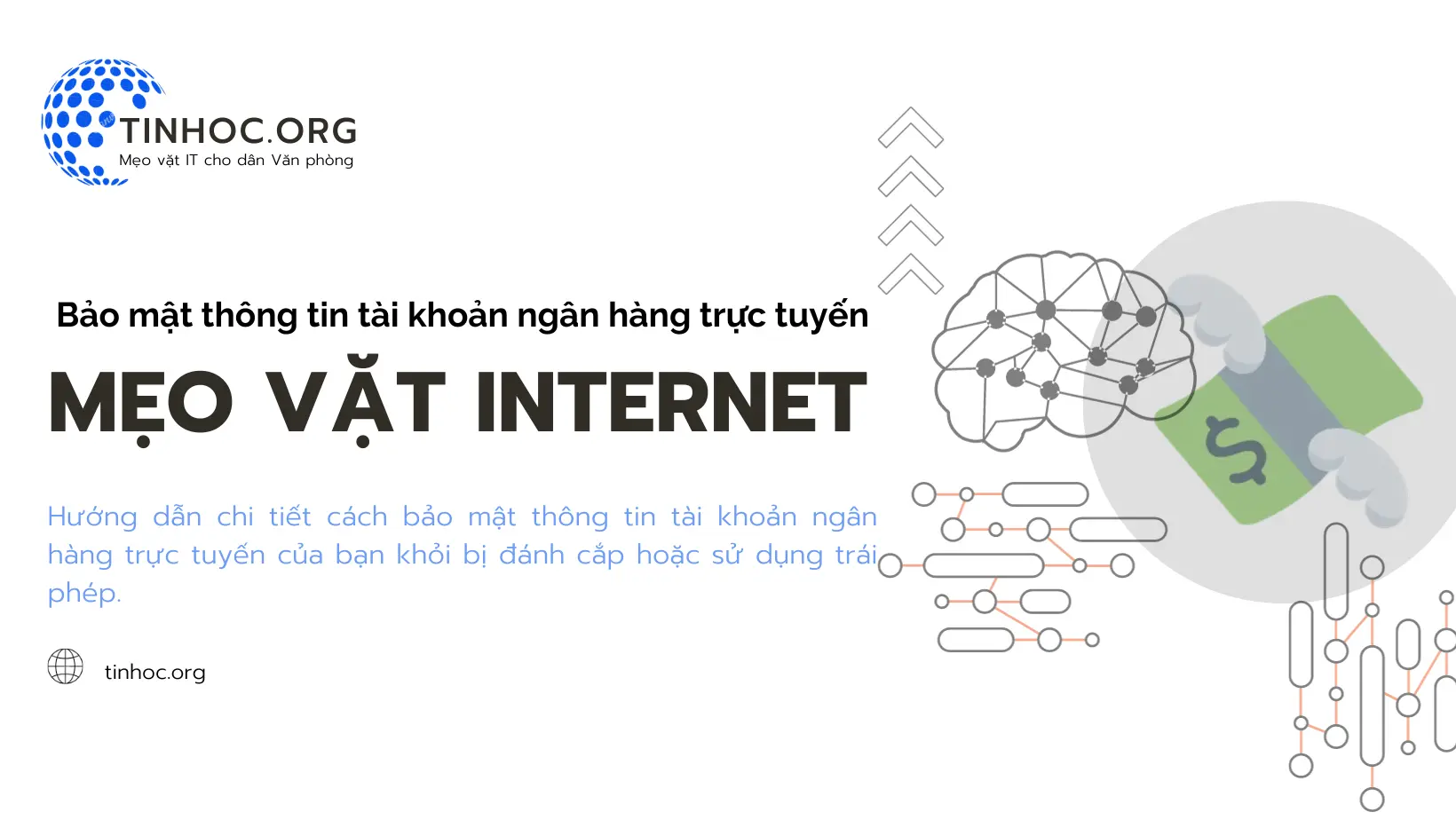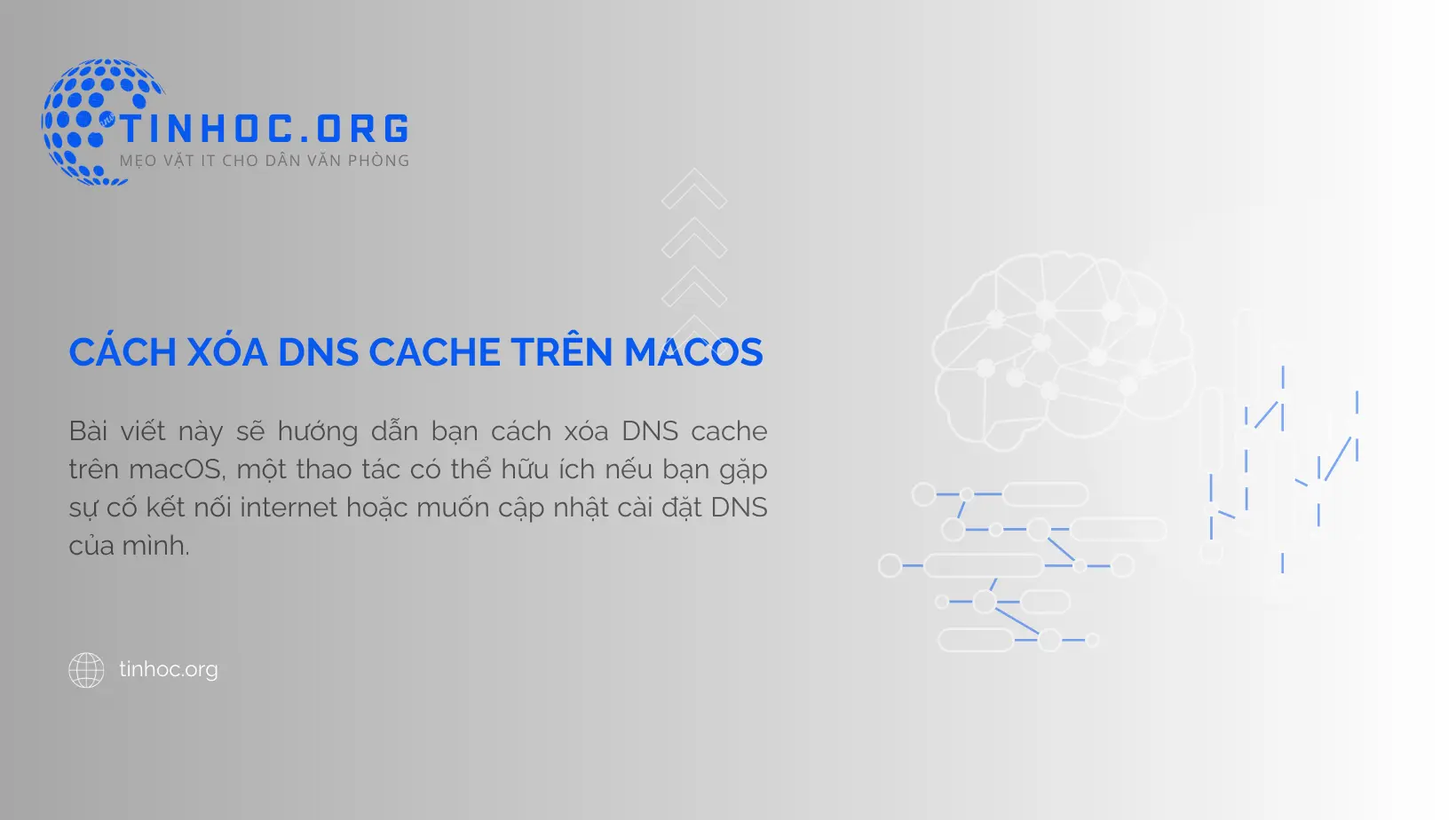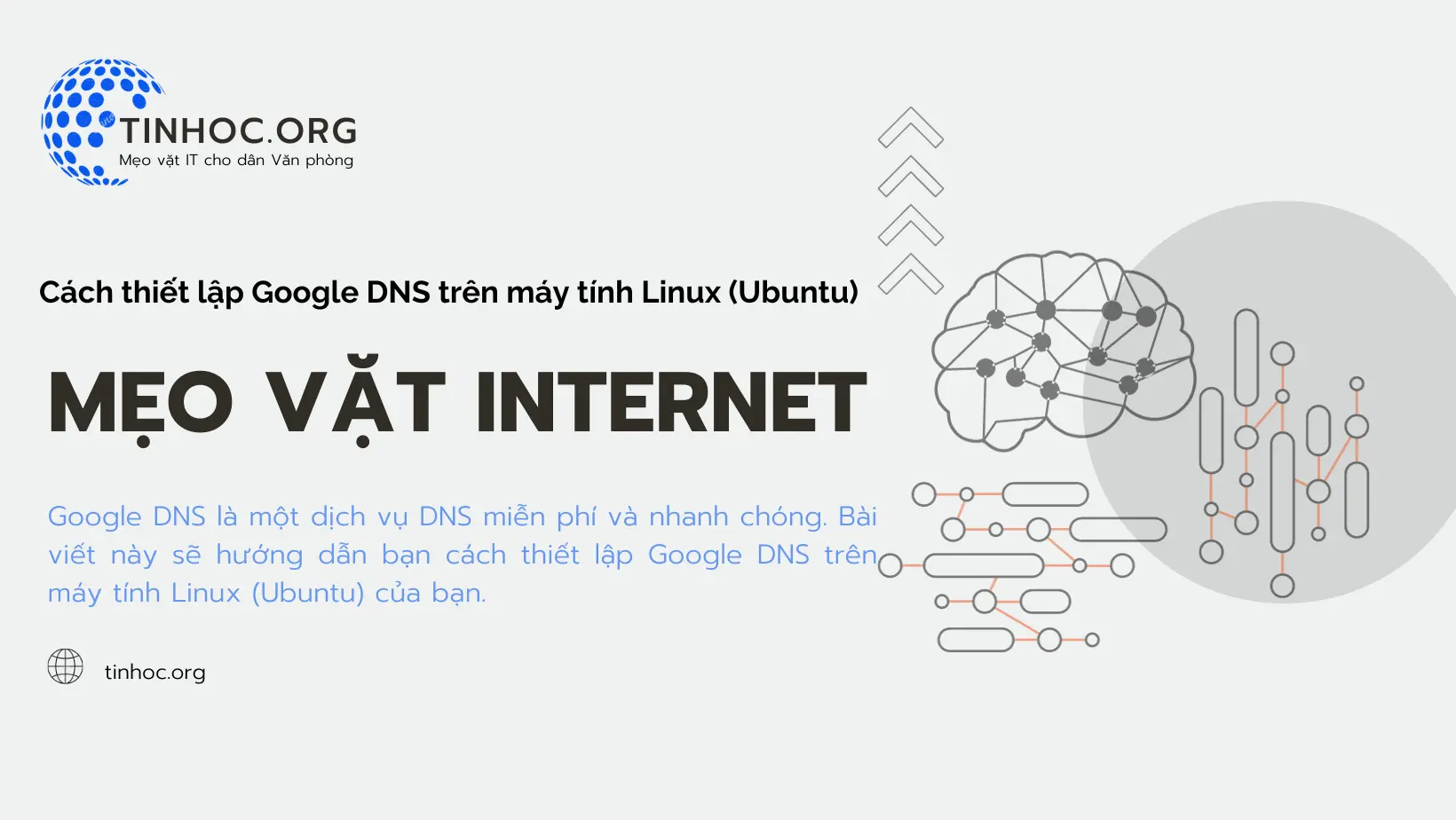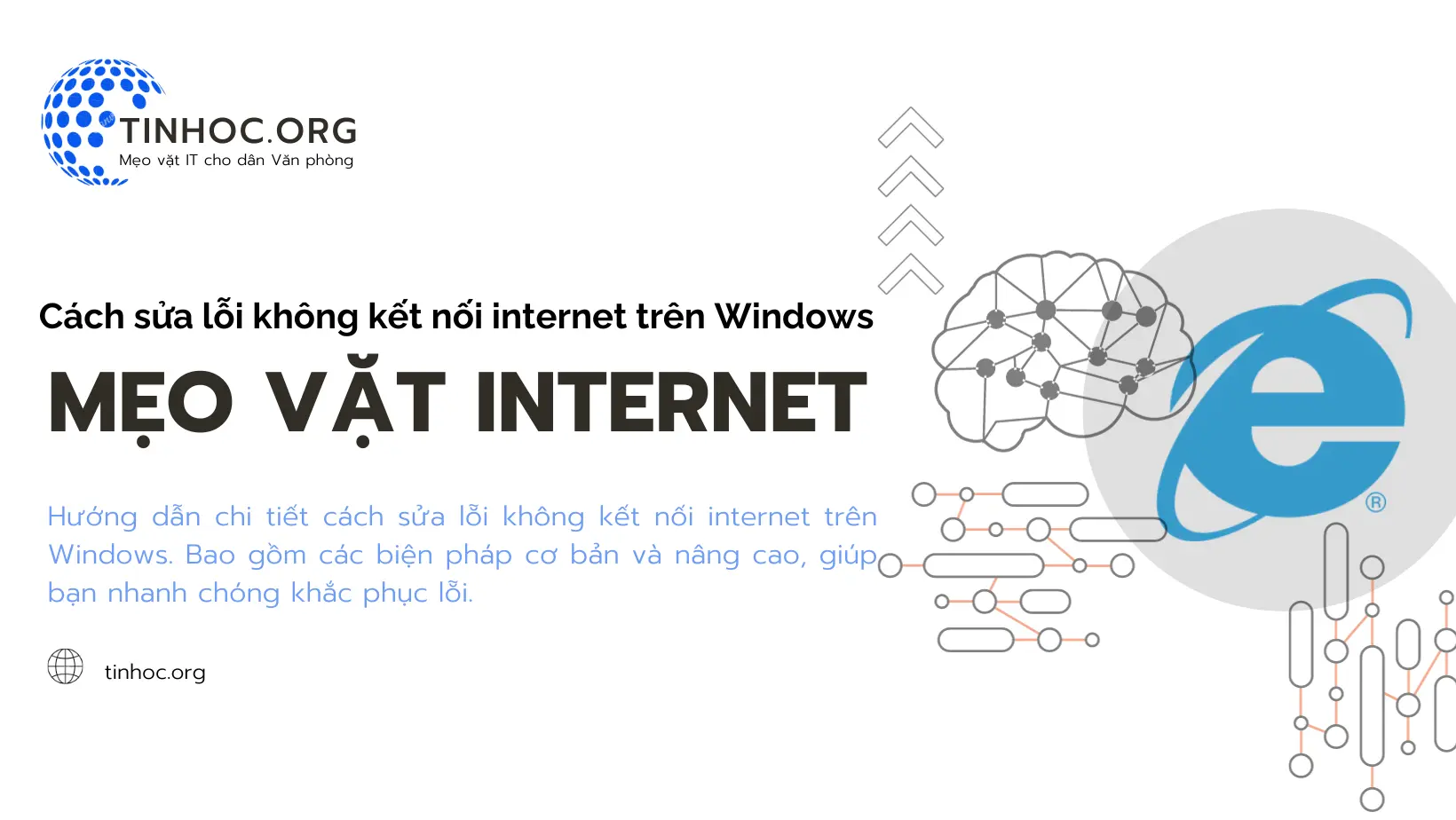Cách kiểm tra tốc độ Internet bằng SPEEDTEST
Bạn có biết rằng chỉ cần một vài bước đơn giản, bạn có thể kiểm tra tốc độ Internet của mình bằng Speedtest.net?
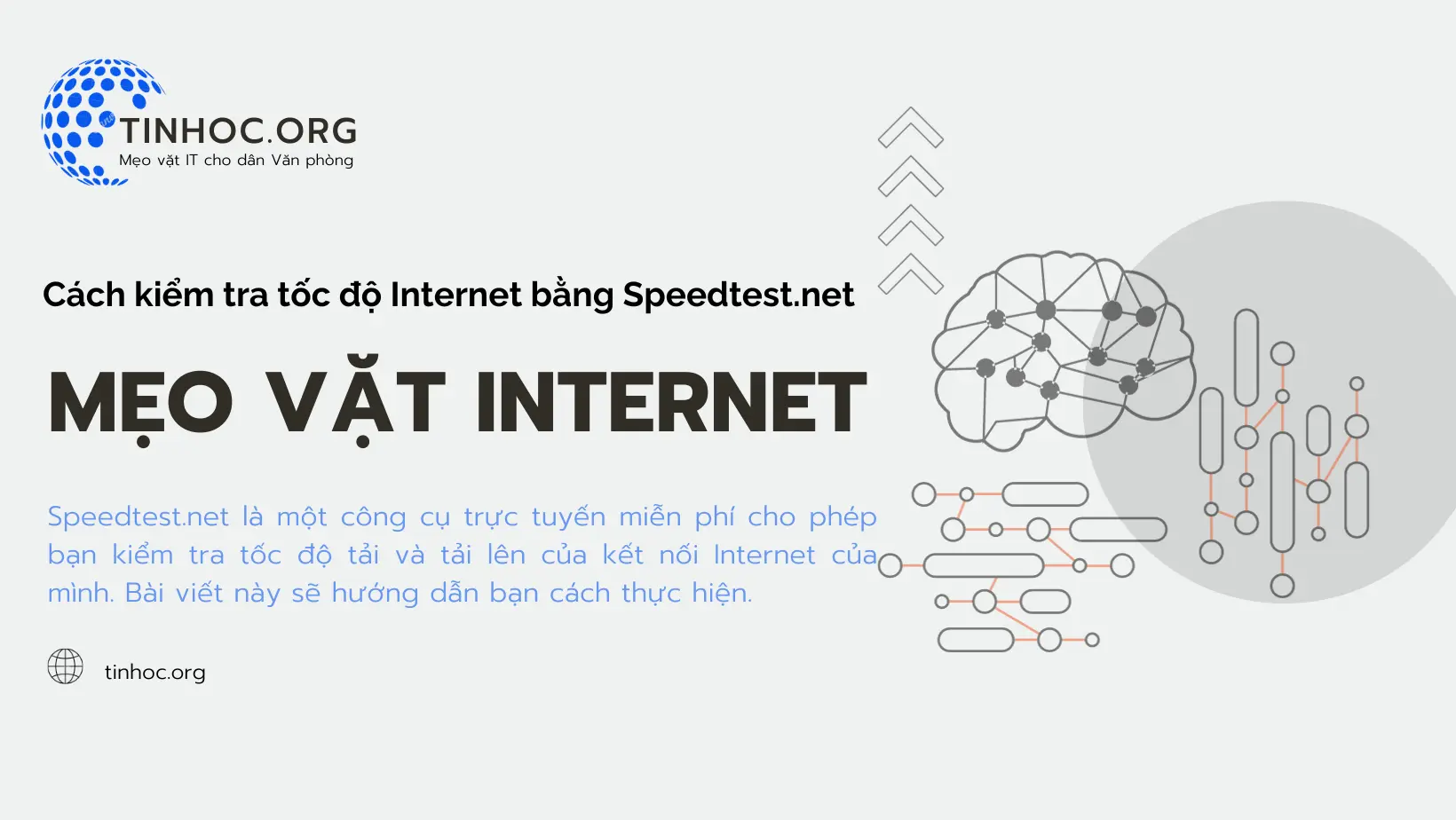
I. Các bước thực hiện
1. Truy cập trang web
-
Mở trình duyệt web và truy cập trang web: https://www.speedtest.net/.
2. Chọn vị trí máy chủ kiểm tra
-
Bước 1: Trên trang chính, nhấn nút "GO" hoặc "Bắt đầu" để bắt đầu kiểm tra.
-
Bước 2:
speedtest.netsẽ tự động chọn máy chủ kiểm tra gần bạn. -
Bước 3: Hoặc bạn cũng có thể tự chọn vị trí máy chủ bằng cách click chọn Change Server để thay đổi theo ý muốn.
3. Đo tốc độ Download (tải xuống) và Upload (tải lên)
-
Chờ đến khi quá trình kiểm tra hoàn thành.
-
Trong quá trình kiểm tra,
speedtest.netsẽ đo tốc độ tải (download) và tải lên (upload) của kết nối Internet của bạn.
4. Xem kết quả
-
Kết quả tốc độ sẽ hiển thị trên màn hình.
-
Bạn sẽ thấy tốc độ tải và tải lên của bạn được hiển thị dưới dạng
Mbps(Megabits per second)
5. Xem thêm thi tiết (Tùy Chọn)
-
Nếu bạn muốn xem thêm thông tin như
ping(độ trễ) hoặc chọn máy chủ kiểm tra tại các địa điểm khác thì nhấn vào các tùy chọn "Change Server" hoặc "View more info" tùy thuộc vào phiên bản giao diện bạn đang sử dụng.
6. Đánh giá kết quả
-
Tốc độ internet được coi là tốt nếu đáp ứng các tiêu chí sau:
-
Tốc độ tải xuống (download): Tối thiểu 25 Mbps
-
Tốc độ tải lên (upload): Tối thiểu 5 Mbps
-
Độ trễ (ping): Tối đa 100 ms
-
-
Dựa vào kết quả, bạn có thể đánh giá tốc độ Internet của mình và xem xét việc nâng cấp kế nối hoặc liên hệ với nhà cung cấp dịch vụ Internet nếu cần thiết.
II. Một số lưu ý
-
Để có kết quả chính xác nhất, hãy đảm bảo rằng bạn đang kết nối trực tiếp với modem hoặc bộ định tuyến bằng cáp Ethernet.
-
Tránh kiểm tra tốc độ internet khi bạn đang sử dụng nhiều thiết bị cùng lúc.
-
Nên kiểm tra tốc độ internet tại nhiều thời điểm khác nhau trong ngày để có được kết quả trung bình.
Tham khảo thêm: Cách tăng tốc Internet của bạn
Thông tin bài viết
| Tác giả | Chuyên mục | Thẻ | Cập nhật | Lượt xem |
|---|---|---|---|---|
- | 680 |